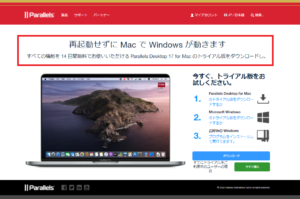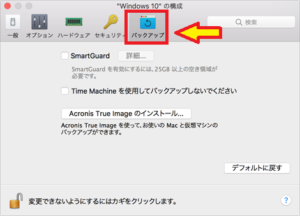*Cet article contient du matériel promotionnel.
Résumé de la procédure d'enregistrement en tant que nouveau membre de Parallels Mon compte.
Dans cet article.ParallelsCette section explique comment s'inscrire en tant que nouveau membre de Mon compte.
ParallelsbienVersion d'essai entièrement gratuiteest disponible, vous pouvez donc l'essayer sans risque. Parallels propose également des promotions de temps en temps.Pour obtenir les dernières informations concernant les réductions sur Parallels, visitez le site officiel à l'adresse suivanteVeuillez vérifier à partir des liens suivants.
↓flèche (marque ou symbole) Cliquez ici pour le site officiel de Parallels.
*Un essai gratuit est également disponible ici.
Qu'est-ce que Parallels Mon compte ?
Parallels Mon compte est nécessaire pour configurer une nouvelle édition Parallels Desktop Business. Si vous ne vous êtes pas inscrit, vous ne pourrez pas activer le logiciel sur les ordinateurs Mac de votre organisation.
Parallels My Account est un service web qui permet aux utilisateurs de visualiser et de gérer leurs abonnements et licences de produits Parallels de manière centralisée.
- Parallels Desktop Business Edition peut visualiser et gérer les ordinateurs sur lesquels il est installé.
- Possibilité de créer et de gérer des sous-licences Parallels Desktop Business Edition.
- Les utilisateurs peuvent être invités par e-mail à gérer leurs comptes professionnels.
Comme Parallels My Account est un service web, il est possible d'y accéder de presque n'importe où à l'aide d'un navigateur web.
↓flèche (marque ou symbole) Cliquez ici pour le site officiel de Parallels.
*Un essai gratuit est également disponible ici.
Parallels Comment s'inscrire à Mon compte
Étape 1 : Site officiel de Parallelsaccès
D'abord.Site officiel de ParallelsAccès à.

Étape 2 : Cliquez sur [Mon compte].
Étape 2 : Cliquez sur Mon compte.

Étape 3 : Cliquez sur [Pour les nouveaux utilisateurs].
[Cliquez sur Mon compte pour afficher l'écran de connexion.
Sur cet écran, cliquez sur Pour les nouveaux utilisateurs.
Il existe deux options pour créer un compte Parallels
- Enregistrement d'un nouvel utilisateur
- Options de connexion (Apple / Facebook / Google)

Saisissez votre prénom, votre nom, votre adresse électronique et votre mot de passe. J'ai lu et j'accepte les conditions d'utilisation.
[Sélectionnez Enregistrer pour continuer.
Étape 4 : Cliquez sur "Essayer ou acheter des produits parallels".
[Cliquez sur Essayer ou acheter les produits Parallels.

Étape 5 : Cliquez sur [Try Now].
Sélectionnez le produit Parallels souhaité et cliquez sur Essayer maintenant.


Étape 6 : Cliquez sur [Télécharger].
Téléchargez ensuite Parallels et essayez-le.

Ceci termine l'enregistrement d'un nouveau membre de Parallels My Account.
↓flèche (marque ou symbole) Cliquez ici pour le site officiel de Parallels.
*Un essai gratuit est également disponible ici.
résumé
Cet article explique comment créer un compte Parallels My Account.
ParallelsbienVersion d'essai entièrement gratuiteest disponible, vous pouvez donc l'essayer sans risque. Parallels propose également des promotions de temps en temps.Pour obtenir les dernières informations concernant les réductions sur Parallels, visitez le site officiel à l'adresse suivanteVeuillez vérifier à partir des liens suivants.
↓flèche (marque ou symbole) Cliquez ici pour le site officiel de Parallels.
*Un essai gratuit est également disponible ici.